

By バーノン・ロデリック, Last updated: April 8, 2022
iPodは理想的な音楽プレーヤーであり、私たち全員がそれを知っています。 だからこそ、あちこちにすべての音楽ガジェットが登場していても、iPodを使い続けるのです。 残念ながら、iPodを使用している場合、MP3ファイルのダウンロードはそれほど簡単ではありません。
幸い、コンピューターなど他のデバイスを使用すれば簡単です。 現在の唯一の問題は、iPodでダウンロードしたMP3ファイルをどのように使用できるかということです。 この記事はあなたが知る必要があるすべてをあなたに示します MP3をiPodに転送する。 ちなみに、これはについての同様の記事です mp3をiPhoneに転送する、興味があればクリックしてください。
パート1。MP3をiPodに転送するために必要なすべてパート2。iTunesなしでMP3をiPodに転送するパート3:結論
実際にMP3をiPodに転送する前に、最初に確認する必要のあることがいくつかあります。 まず、iPodが次のいずれかのカテゴリに分類されることを確認する必要があります。

これらは、今日使用する方法でサポートされているiPodのバージョンです。 残念ながら、iPodがこれらのいずれでもない場合、このガイドではMP3をiPodに転送することはできません。
要件を満たしている場合は、おそらく主な目標を達成する準備ができています。 そうは言っても、私たちの方法に必要なステップを進めましょう。
あなたはすでに聞いたことがあるかもしれません iTunes、Apple Inc.が提供するマルチメディアプレーヤー。プレーヤーだと言っても、やがてファイル管理ユーティリティツールになりました。 簡単に言えば、複製、圧縮、保存、そして最も重要なファイル転送などのファイルを含むタスクが可能です。
ただし、元々はマルチメディアプレーヤーであったため、iTunesを使用してMP3をiPodに転送するのは簡単ではありません。 そうは言っても、不必要な間違いをしたくない場合は、次の手順を慎重に実行してください。
注意: iTunesは、iPhoneの残りのストレージ容量を表示するので、ファイル転送がまだ可能かどうかを判断できます。

これにより、iPodとMP3ファイルが保存されているコンピュータとの間に正常に接続が確立されます。 今あなたがしなければならないのはiPodにMP3を転送することです。
MP3ファイルをiPodデバイスに転送する方法はXNUMXつあります。 最初の方法は自動方式で、XNUMX番目の方法は手動方式です。 自動方式の方が簡単なので、まずは自動方式から始めましょう。
いつものように、私たちが行うすべてのタスクでは、手動で行うよりも自動的に行う方がはるかに簡単です。 MP3をiPodに転送しようとするときも同じことが言えます。
自動方式と手動方式の唯一の違いは、自動的に実行する場合は追加の前提条件があることです。 おそらくそれはあなたが少なくともそれをすることに努力を払うことを確実にする彼らの方法です。 最初に実行する必要があることのチェックリストは次のとおりです。
これらの3つを実行すると、自動方式を使用してMPXNUMXをiPodに転送する準備が整います。 そうは言っても、従う必要のある手順は次のとおりです。
注意: 有効にします 音楽ライブラリ全体 すべてのMP3ファイルを含める場合。 音楽を転送するときに選択したい場合は、有効にします 選択されたプレイリスト、アーティスト、アルバム、ジャンル。 メモやビデオの追加機能を有効にするかどうかはあなた次第です。
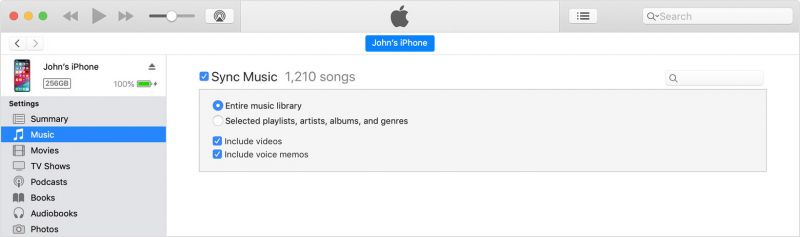
これは、MP3をiPodに転送する自動メソッドを設定するのに十分なはずです。 さて、私たちが言ったように、これについての最も良いことは、あなたが行使しなければならないであろう努力を最小にすることです。 一方、問題が発生する可能性は高くなります。
このような問題が発生した場合は、コンピュータにiTunesを再インストールすることをお勧めします。 これにより、iTunesのほとんどのマイナーな問題が解決するはずです。 ただし、問題に対して脆弱ではない他の問題を試すことを主張する場合は、手動の方法に進みましょう。
手動による方法を選択する場合は、多くの反復手順を実行する準備ができている必要があります。 そうは言っても、この方法を使用することにした場合は、次の手順に従ってください。
注意: 複数のMP3ファイルを一度に転送するには、XNUMXつのファイルを選択し、Ctrlキーを押しながら、含めるすべてのファイルを選択します。 これにより、一度に複数のファイルを強調表示してから、それらすべてをiTunesライブラリにドラッグアンドドロップすることができます。
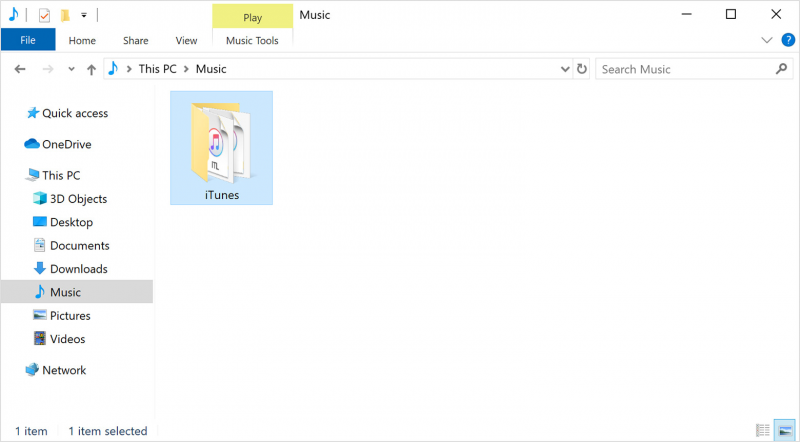
非常に不合理なことをしない限り、この方法では何の問題もないので、よりスムーズな体験を楽しむことができます。
ただし、MP3をiPodに転送するたびに繰り返し実行する必要があるという事実は、手動による方法の主な欠点です。 問題を回避したいが、同時にそれを簡単にしたい場合は、次の方法の方が適している可能性があります。
これまで、私たちはiTunesだけに依存してきました。 iTunesが信頼できないと言っているわけではありませんが、あなたは用途が広く、状況に応じて適応できるはずです。 そうは言っても、有効性に関しては、という名前のサードパーティツールを使用することをお勧めします FoneDog電話転送 MP3をiPodに転送します。
FoneDog Phone Transferは、多くの理由から、この仕事に最適なツールと見なすことができます。 XNUMXつは、サポートします 音楽ファイルの転送。 12つ目は、MacやWindowsを含むほとんどのプラットフォームでほとんど使用できます。 XNUMXつ目は、最新バージョンのiOS XNUMXと互換性があるため、これ以上面倒なことはせずに、このツールを使用する手順を示します。
電話転送
iOS、Android、およびWindows PC間でファイルを転送します。
コンピューター上のテキストメッセージ、連絡先、写真、ビデオ、音楽を簡単に転送およびバックアップします。
iOS 13およびAndroid 9.0と完全な互換性があります。
無料ダウンロード

付属のケーブルを使用して、iPodをコンピュータに接続します。 これを行う前に、FoneDogPhoneTransferがすでに開いていることを確認してください。 これで、ソフトウェアがデバイスを自動的に認識し、メインインターフェイスにその基本情報を表示するはずです。 インターフェイスの上部でメニューをクリックし、iPodではなくコンピュータが選択されていることを確認します。
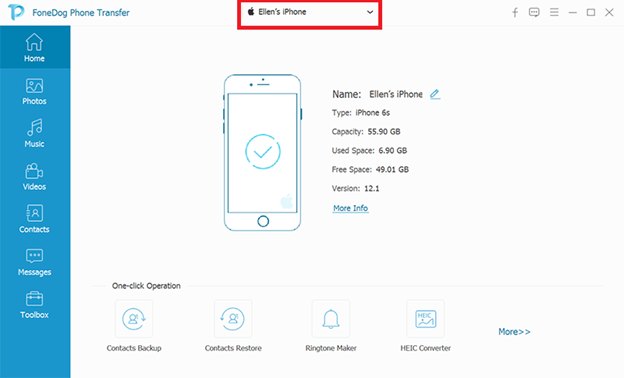
ウィンドウの左側から、ファイルタイプの選択があります。 MP3をiPodに転送しようとしているので、オプションのリストから[音楽]を選択するだけです。 ファイルタイプを選択すると、ソフトウェアは選択したファイルタイプに属するファイルをスキャンします。
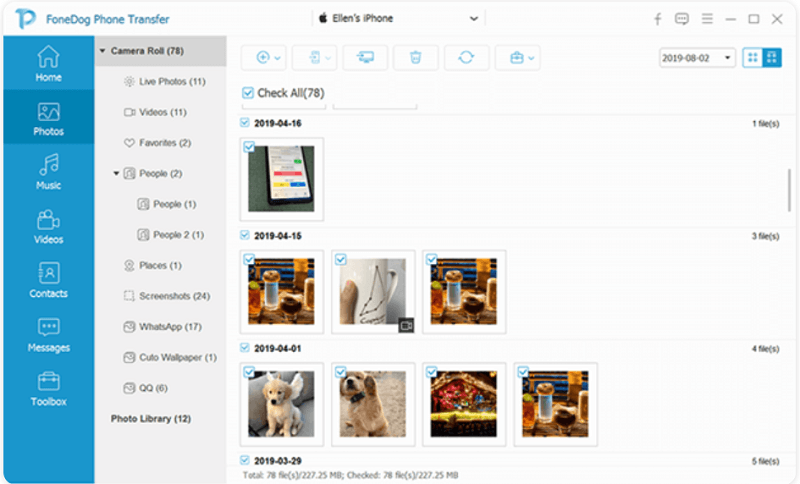
次に、転送するファイルを選択する必要があります。 これを行うには、アイテムの対応するボックスをクリックします。 選択が完了したら、下で強調表示されているボタンをクリックして、MP3ファイルをiPodにインポートします。
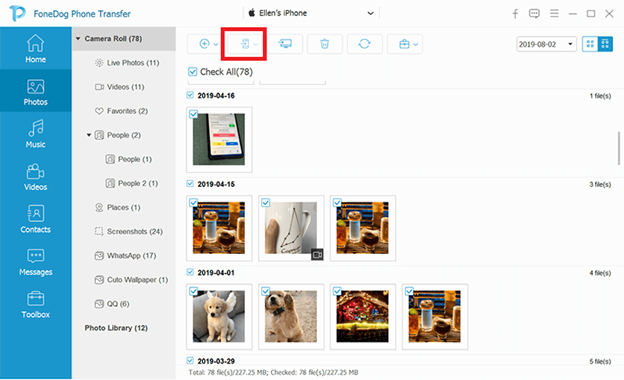
これらすべてを完了すると、ソフトウェアとしての役割を果たし、MP3をiPodに自動的に転送するはずです。 この方法には、自動であるだけでなく、最小限の問題が発生するという利点があります。 唯一の欠点は、サードパーティのツールをダウンロードするリスクを冒すのに十分な勇気が必要なことです。 全体として、それはそれほど悪い方法ではありません。
人々はまた読むiPodからコンピュータに音楽を転送する方法PCからiPadにビデオを転送する方法
iPodでできることはたくさんあります。 残念ながら、MP3ファイルの取得はそれらの3つではありません。 そのため、他のガジェットからMPXNUMXファイルをダウンロードし、単純に MP3をiPodに転送する.
そうは言っても、うまくいけば、これはあなたが音楽体験を最大限に楽しむことができることを保証するのに役立ちました。
コメント
コメント
人気記事
/
面白いDULL
/
SIMPLE難しい
ありがとうございました! ここにあなたの選択があります:
Excellent
評価: 4.6 / 5 (に基づく 103 評価数)